js 实现淘宝放大镜功能,可更改配置参数 带完整版解析代码[magnifier.js]
前言:
本人纯小白一个,有很多地方理解的没有各位大牛那么透彻,如有错误,请各位大牛指出斧正!小弟感激不尽。
本篇文章为您分析一下原生JS写淘宝放大镜效果
基本功能:
运用比例来控制移动放大镜从而选择需要放大的区域。
可以根据用户配置来调整放大镜尺寸。
需求分析:
准备两张图片一张小图,一张大图(比例请参考京东或者淘宝页面上的放大镜;本文采用的是350px和800px的)
HTML结构:
<div class="small"> <!--小图-->
<div class="move" style="height: 150px; width:150px"></div><!--可以移动的区域-->
</div>
<div class="big"></div><!--要显示的大图-->
<div class="move" style="height: 150px; width:150px"></div>
<div class="move" style="height: 150px; width:150px"></div>
此处的内联样式在后面是需要用js生成,暂时为了看到效果写在这儿了
CSS样式:
<div class="small">
<div class="move"></div>
</div>
<div class="big"></div>
效果如下:
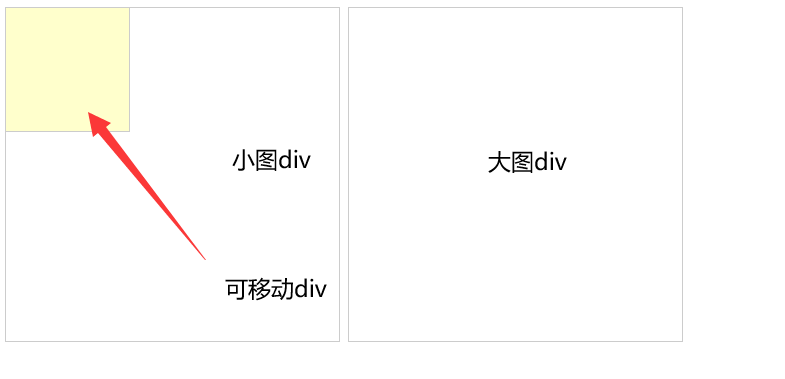
至此,页面基本结构已经完成,下面开始写JS
JS行为:
由于此处的JS变量不需要供外部使用所以我们直接用一个立即执行函数来完成。
首先要想到的,放大镜需要用到什么配置(即用户需要更改那些参数才能使用)
- 小图的url,大图的url
- 小图和大图要渲染到哪个元素上?
- 配置小图的宽高
- 配置大的div宽高
- 配置大图的宽高
/**
* 第一步: 配置(此处配置均可更改)
*/
var config = {
smallBg: "images/mouse.jpg", // 小图背景路径
bigBg: "images/mouseBigSize.jpg", // 大图背景路径
divBig: document.querySelector(".big"), // 大图div dom元素
divSmall: document.querySelector(".small"), // 小图div dom元素
divMove: document.querySelector(".small .move"), // 可移动的div元素
smallImgSize: { // 小图尺寸
width: 400,
height: 400
},
divBigSize: { // 大的div尺寸
width: 400,
height: 400
},
bigImgSize: { // 大图尺寸
width: 800,
height: 800
}
};
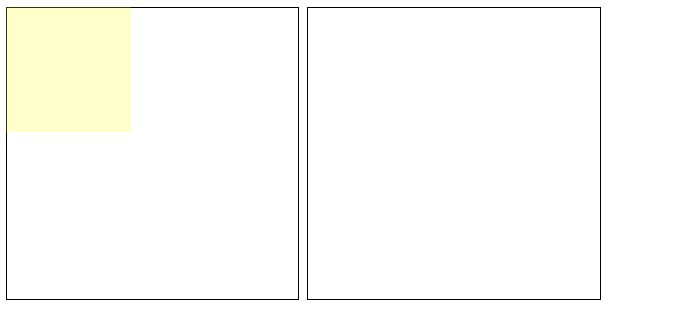
initDivBg(); // 调用函数
/**
* 第二步: 初始化div背景
*/
function initDivBg() {
// 设置小div的背景 使用es6的模板字符串拼接
config.divSmall.style.background = `url("${config.smallBg}") no-repeat left top/100% 100%`;
// 设置大div的初始背景 使用es6的模板字符串拼接
config.divBig.style.background = `url("${config.bigBg}") no-repeat`;
}
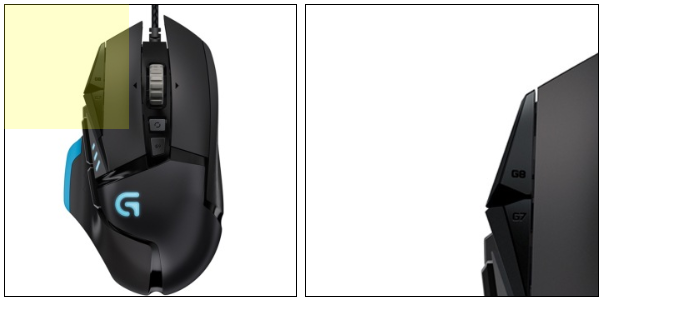

因为他的尺寸是可以根据用户更改参数而动态改变的,那他的div宽高要怎么算呢?懵逼了。。。下面来看张分析图
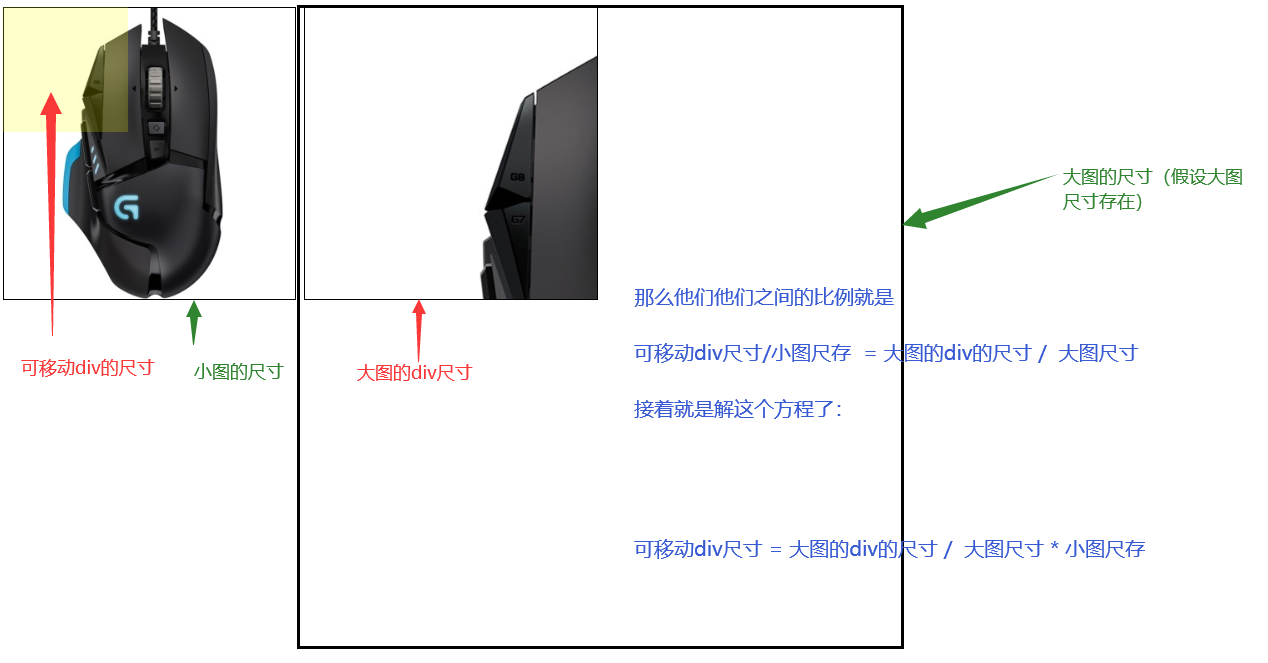
// 第三步: 计算可移动的div的宽高
config.moveSize = {
width: config.divBigSize.width / config.bigImgSize.width * config.smallImgSize.width,
height: config.divBigSize.height / config.bigImgSize.height * config.smallImgSize.height
}
有了宽高,还等啥呢?直接设置就完儿了。
function initMoveDiv() {
config.divMove.style.width = config.moveSize.width + "px";
config.divMove.style.height = config.moveSize.height + "px";
}
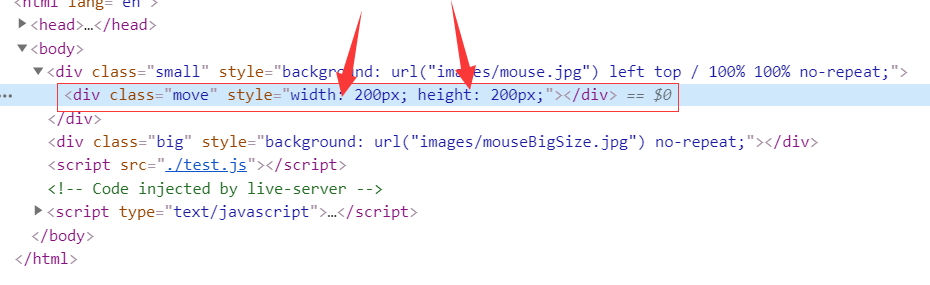
一开始大图div是看不见的,display为none,可移动div也是看不见的,display也为none自行设置吧。
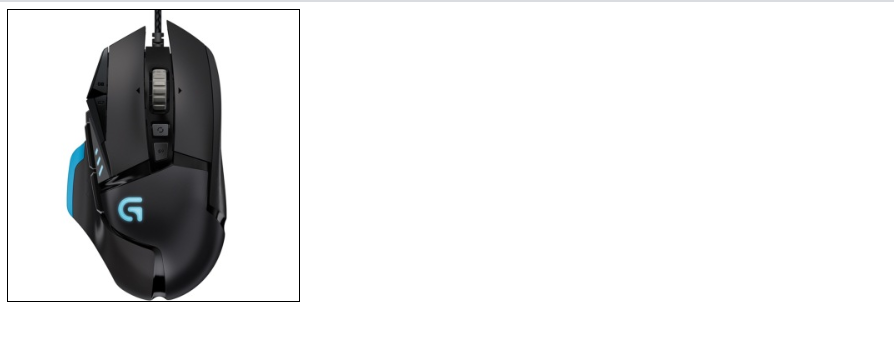
那么为谁注册事件呢?(假装看不见-----------小的div)如下:
/**
* 第四步:初始化小的div事件
*/
function initDivSmallEvent() {
// 鼠标移入事件
config.divSmall.onmouseenter = function () {
config.divMove.style.display = "block"; // 可移动div显示
config.divBig.style.display = "block"; // 大的div显示
}
// 鼠标移出事件
config.divSmall.onmouseleave = function () {
config.divMove.style.display = "none"; // 可移动div隐藏
config.divBig.style.display = "none"; // 大的div隐藏
}
}
图有了,框有了,可是他还不会动呢,要可以蹦沙卡拉卡那就完美了。揍~你。下面让他摇摆一下。
但是这怎么摇和怎么摆他可有思绪?
再为他添加一个移动事件就成。
// 鼠标移动事件
config.divSmall.onmousemove = function (e) {
// 把事件e传入getOffset函数中获取鼠标移动的距离。
var offset = getOffset(e);
console.log(offset);
}
/**
* 第五步: 根据鼠标事件参数,得到鼠标在divsmall中的坐标
* @param {MouseEvent} e
*/
function getOffset(e) {
console.log(e.offsetX)
// 如果事件源是config.divSmall
if (e.target === config.divSmall) {
// 直接返回
return {
x: e.offsetX,
y: e.offsetY
}
} else {
// 事件源是divMove,我们就要添加上他的left值,left怎么获的
var style = getComputedStyle(config.divMove); // 得到divMove最终样式
var left = parseFloat(style.left); // 取到他的left值 为啥要用parseFloat因为我们要的是Number,不是string,不用你试着打印出来是带px的。
var top = parseFloat(style.top); // 取到他的top值
return {
// 这里的加1是border的宽度,可以加可以不加。精确写。
x: e.offsetX + left + 1, // 返回时加上left值
y: e.offsetY + top + 1 // 返回时加上top值
}
}
}
可能到这儿您有些么么哒。没关系,请往下看看分析图
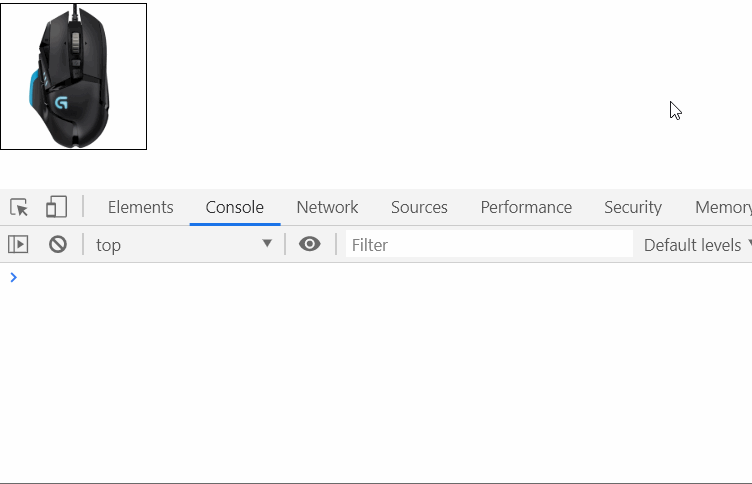
两张图够了吧,不够也没了。
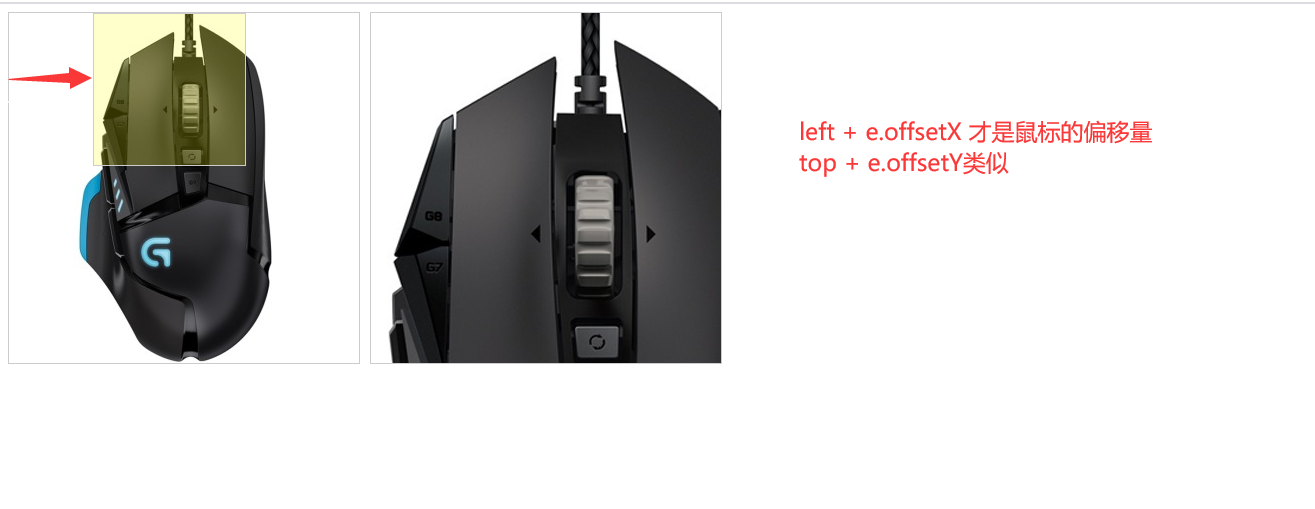
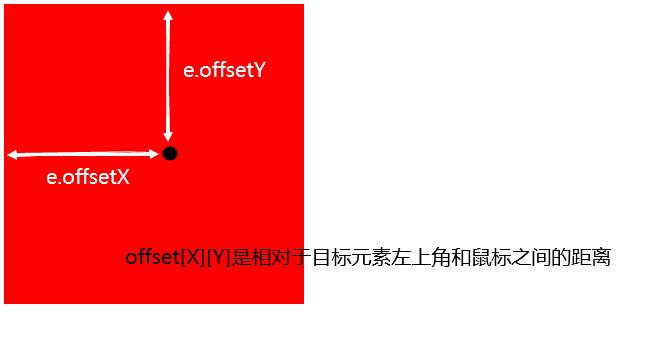
下面就是让这个该死的div动起来,EV8D。
让他随鼠标的移动而改变可移动div的left,top值。
上代码;
config.divSmall.onmousemove = function (e) {
var offset = getOffset(e);
setPosition(offset); // 调用函数
}
/**
* 第六步: 根据鼠标坐标,设置divMove的坐标
* @param {*} offset
*/
function setPosition(offset) {
// 设置可移动div的left值; config.moveSize.width / 2; 可移动div的一半,为啥这样做。让你的十字架始终在可以移动div的中间(瞄的比较准)
var left = offset.x - config.moveSize.width / 2;
// 设置可移动div的top值
var top = offset.y - config.moveSize.width / 2;
// 判断边界
if (left < 0) {
left = 0;
}
if (top < 0) {
top = 0;
}
if (left > config.smallImgSize.width - config.moveSize.width) {
left = config.smallImgSize.width - config.moveSize.width
}
if (top > config.smallImgSize.height - config.moveSize.height) {
top = config.smallImgSize.height - config.moveSize.height
}
// 重新设置可移动div的left和top值
config.divMove.style.left = left + "px";
config.divMove.style.top = top + "px";
}
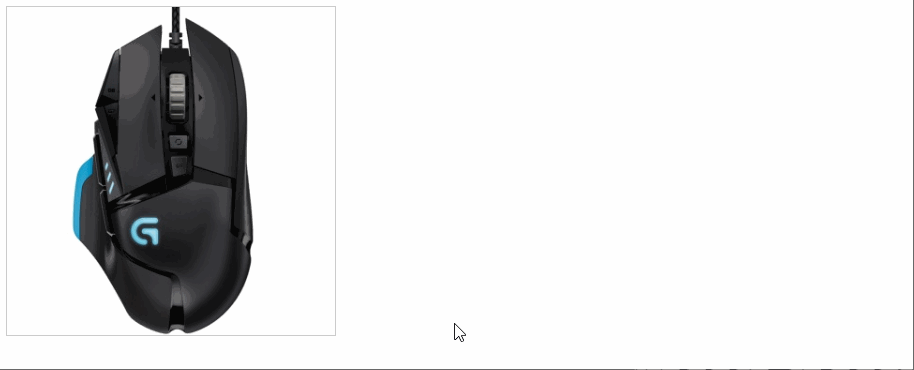
熬出头了???
设置大图的的背景图位置?
但是要如何设置呢?同样的需要计算比例
先分析一下:看下图

看明白了上代码:
config.divSmall.onmousemove = function (e) {
var offset = getOffset(e);
setPosition(offset);
setBigBgPosition(); //调用函数
}
/**
* 最后一步: 设置大图背景图位置
*/
function setBigBgPosition() {
var style = getComputedStyle(config.divMove); // 得到divMove最终样式
var left = parseFloat(style.left); // 取到他的left值
var top = parseFloat(style.top); // 取到他的top值
var bgLeft = left / config.smallImgSize.width * config.bigImgSize.width; // 看分析图
var bgTop = top / config.smallImgSize.height * config.bigImgSize.height; // 看分析图
config.divBig.style.backgroundPosition = `-${bgLeft}px -${bgTop}px`; // 设置背景图。
}
让我们看看完整的效果。
!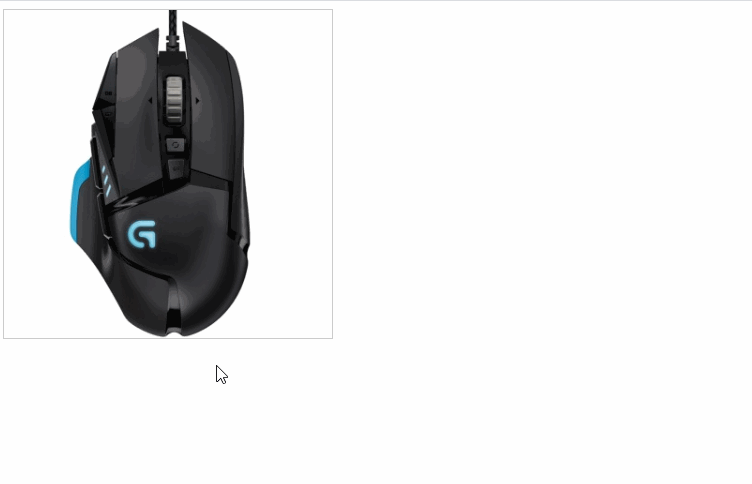
HTML部分:
<div class="small">
<div class="move"></div>
</div>
<div class="big"></div>
<script src="./index.js"></script>
CSS部分:
.small {
position: relative;
width: 350px;
height: 350px;
border: 1px solid #cccccc;
float: left;
background-clip: padding-box;
}
.big{
display: none;
width: 350px;
height: 350px;
border: 1px solid #cccccc;
float: left;
margin-left: 10px;
background-clip: padding-box;
}
.small .move{
display: none;
position: absolute;
left: 0;
top: 0;
background: rgba(255, 255, 0, .2);
border: 1px solid #cccccc;
box-sizing: border-box;
cursor: move;
}
JS部分:
/**
* 初始化
*/
(function () {
/**
* 第一步: 配置
*/
var config = {
smallBg: "images/mouse.jpg", // 小图背景路径
bigBg: "images/mouseBigSize.jpg", // 大图背景路径
divBig: document.querySelector(".big"), // 大图div dom元素
divSmall: document.querySelector(".small"), // 小图div dom元素
divMove: document.querySelector(".small .move"), // 可移动的div元素
smallImgSize: { // 小图尺寸
width: 350,
height: 350
},
divBigSize: { // 大的div尺寸
width: 350,
height: 350
},
bigImgSize: { // 大图尺寸
width: 800,
height: 800
}
};
// 第二步: 计算可移动的div的宽高
config.moveSize = {
width: config.divBigSize.width / config.bigImgSize.width * config.smallImgSize.width,
height: config.divBigSize.height / config.bigImgSize.height * config.smallImgSize.height
}
console.log(config)
initDivBg();
initMoveDiv();
initDivSmallEvent();
/**
* 初始化div背景
*/
function initDivBg() {
config.divSmall.style.background = `url("${config.smallBg}") no-repeat left top/100% 100%`;
config.divBig.style.background = `url("${config.bigBg}") no-repeat`;
}
/**
* 第三步: 初始化可移动的div
*/
function initMoveDiv() {
config.divMove.style.width = config.moveSize.width + "px";
config.divMove.style.height = config.moveSize.height + "px";
}
/**
* 初始化小图div的鼠标事件
*/
function initDivSmallEvent() {
config.divSmall.onmouseenter = function () {
config.divMove.style.display = "block";
config.divBig.style.display = "block";
}
config.divSmall.onmouseleave = function () {
config.divMove.style.display = "none";
config.divBig.style.display = "none";
}
config.divSmall.onmousemove = function (e) {
var offset = getOffset(e);
setPosition(offset);
setBigBgPosition();
}
/**
* 最后一步: 设置大图背景图位置
*/
function setBigBgPosition() {
var style = getComputedStyle(config.divMove);
var left = parseFloat(style.left);
console.log(left)
var top = parseFloat(style.top);
var bgLeft = left / config.smallImgSize.width * config.bigImgSize.width;
var bgTop = top / config.smallImgSize.height * config.bigImgSize.height;
config.divBig.style.backgroundPosition = `-${bgLeft}px -${bgTop}px`;
console.log(bgLeft)
}
/**
* 第六步: 根据鼠标坐标,设置divMove的坐标
* @param {*} offset
*/
function setPosition(offset) {
// 设置可移动div的left值; config.moveSize.width / 2; 可移动div的一半,为啥这样做。让你的十字架始终在可以移动div的中间(瞄的比较准)
var left = offset.x - config.moveSize.width / 2;
// 设置可移动div的top值
var top = offset.y - config.moveSize.width / 2;
// 判断边界
if (left < 0) {
left = 0;
}
if (top < 0) {
top = 0;
}
if (left > config.smallImgSize.width - config.moveSize.width) {
left = config.smallImgSize.width - config.moveSize.width
}
if (top > config.smallImgSize.height - config.moveSize.height) {
top = config.smallImgSize.height - config.moveSize.height
}
// 重新设置可移动div的left和top值
config.divMove.style.left = left + "px";
config.divMove.style.top = top + "px";
}
/**
* 根据鼠标事件参数,得到鼠标在divsmall中的坐标
* @param {MouseEvent} e
*/
function getOffset(e) {
if (e.target === config.divSmall) {
return {
x: e.offsetX,
y: e.offsetY
}
} else {
// 事件源是divMove
var style = getComputedStyle(config.divMove);
var left = parseFloat(style.left);
var top = parseFloat(style.top);
return {
x: e.offsetX + left + 1,
y: e.offsetY + top + 1
}
}
}
}
}())
结语
整完!
js 实现淘宝放大镜功能,可更改配置参数 带完整版解析代码[magnifier.js]的更多相关文章
- js 实现淘宝无缝轮播图效果,可更改配置参数 带完整版解析代码[slider.js]
前言: 本人纯小白一个,有很多地方理解的没有各位大牛那么透彻,如有错误,请各位大牛指出斧正!小弟感激不尽. 本篇文章为您分析一下原生JS写淘宝无缝轮播图效果 需求分析: ...
- js 实现图片瀑布流效果,可更改配置参数 带完整版解析代码[waterFall.js]
前言: 本人纯小白一个,有很多地方理解的没有各位大牛那么透彻,如有错误,请各位大牛指出斧正!小弟感激不尽. 本篇文章为您分析一下原生JS实现图片瀑布流效果 页面需求 1 ...
- js 实现文字滚动功能,可更改配置参数 带完整版解析代码。
前言: 本人纯小白一个,有很多地方理解的没有各位大牛那么透彻,如有错误,请各位大牛指出斧正!小弟感激不尽. 本篇文章为您分析一下原生JS写文字滚动效果 需求分析: 需要 ...
- js 实现对象的混合与克隆效果,带完整版解析代码[helpers.js]
前言: 本人纯小白一个,有很多地方理解的没有各位大牛那么透彻,如有错误,请各位大牛指出斧正!小弟感激不尽. 本篇文章为您分析一下原生JS写淘宝无缝轮播图效果 对象混合 ...
- JS仿淘宝详情页菜单条智能定位效果
类似于淘宝详情页菜单条智能定位 对于每个人来说并不陌生!如下截图所示:红色框的那部分! 基本原理: 是用JS侦听滚动事件,当页面的滚动距离(页面滚动的高度)大于或者等于 "对象"( ...
- vue实现淘宝购物车功能
淘宝购物车功能,效果如下图 非常简单的逻辑,没有做代码的封装,代码如下 <div class="list-container"> <div class=" ...
- js实现百度,淘宝搜索功能
Common.js //封装类名 function byClassName(sClassName){ if(document.getElementsBYClassName){ return d ...
- javascript项目实战之原生js模拟淘宝购物车
通过JavaScript实现类似与淘宝的购物车效果,包括商品的单选.全选.删除.修改数量.价格计算.数目计算.预览等功能的实现.实现的效果图: 相应的代码: shoppingCart.html < ...
- 模仿淘宝首页写的高仿页面,脚本全用的原生JS,菜鸟一枚高手看了勿喷哈
自己仿照淘宝首页写的页面,仿真度自己感觉可以.JS脚本全是用原生JavaScript写得,没用框架.高手看了勿喷,请多多指正哈!先上网页截图看看效果,然后上源码: 上源码,先JavaScript : ...
随机推荐
- 【cs224w】Lecture 6 - 消息传递 及 节点分类
目录 Node Classification Probabilistic Relational Classifier Iterative Classification Belief Propagati ...
- Java 中的递归
递归 递归 一种通过调用某个方法来描述需要重复进行的操作.该方法的特点就是可以自己调用自己. 案例一 排队的问题 在生活中,我们经常需要排队.在排队中,我们怎么才能知道自己所排在第几位呢? 我们也许会 ...
- Linux 定时实行一次任务命令
当我们想在指定的时间自动执行 一次 任务的时候,可以使用at命令 启动服务 使用时首先检查atq的服务是否启动 service atd status # 检查atd的状态 service atd st ...
- Unity 游戏框架搭建 2019 (二十七、二十八)弃用的代码警告解决&弃用的代码删除
在前两篇,我们把所有的示例重头到尾整理了一遍. 当前的状态如下: 要做的事情: (完成) 备份:导出文件,并取一个合理的名字. 遗留问题: (完成) 第八个示例与之前的示例代码重复,功能重复. (完成 ...
- tornado实现不同app路由分发
tornado实现app路由分发 from tornado import ioloop from tornado.httpserver import HTTPServer from tornado.w ...
- 「一闻秒懂」你了解goroutine和channel吗?
开源库「go home」聚焦Go语言技术栈与面试题,以协助Gopher登上更大的舞台,欢迎go home~ 背景介绍 大家都知道进程是操作系统资源分配的基本单位,有独立的内存空间,线程可以共享同一个进 ...
- [go]map基本使用和底层原理
1.map基本使用 map声明 var m4 map[int]int //只是声明 没有开辟空间 m4[1]=100 //报错 log.Println(m4) 创建 //1 m3:=make(map[ ...
- Python pip高级用法
1.pip 高级用法为了便于用户安装和管理第三方库和软件,越来越多的编程语言拥有自己的包管理工 具,如 nodejs 的 npm, ruby 的 gem. Python 也不例外,现在 Python ...
- Docker之hello world
Docker Hello World Docker 允许你在容器内运行应用程序, 使用 docker run 命令来在容器内运行一个应用程序. 输出Hello world runoob@runoob: ...
- jQuer实时监控input对table进行筛选
记得以前写过一个预定表格~~~~~比这个更难,一大串前端js~~~忘了~~~好记性不如烂笔头~~记录下,既帮助别人,也帮助自己~~~ 实现思路~通过.on监听input标签的内容变化,通过this获取 ...
